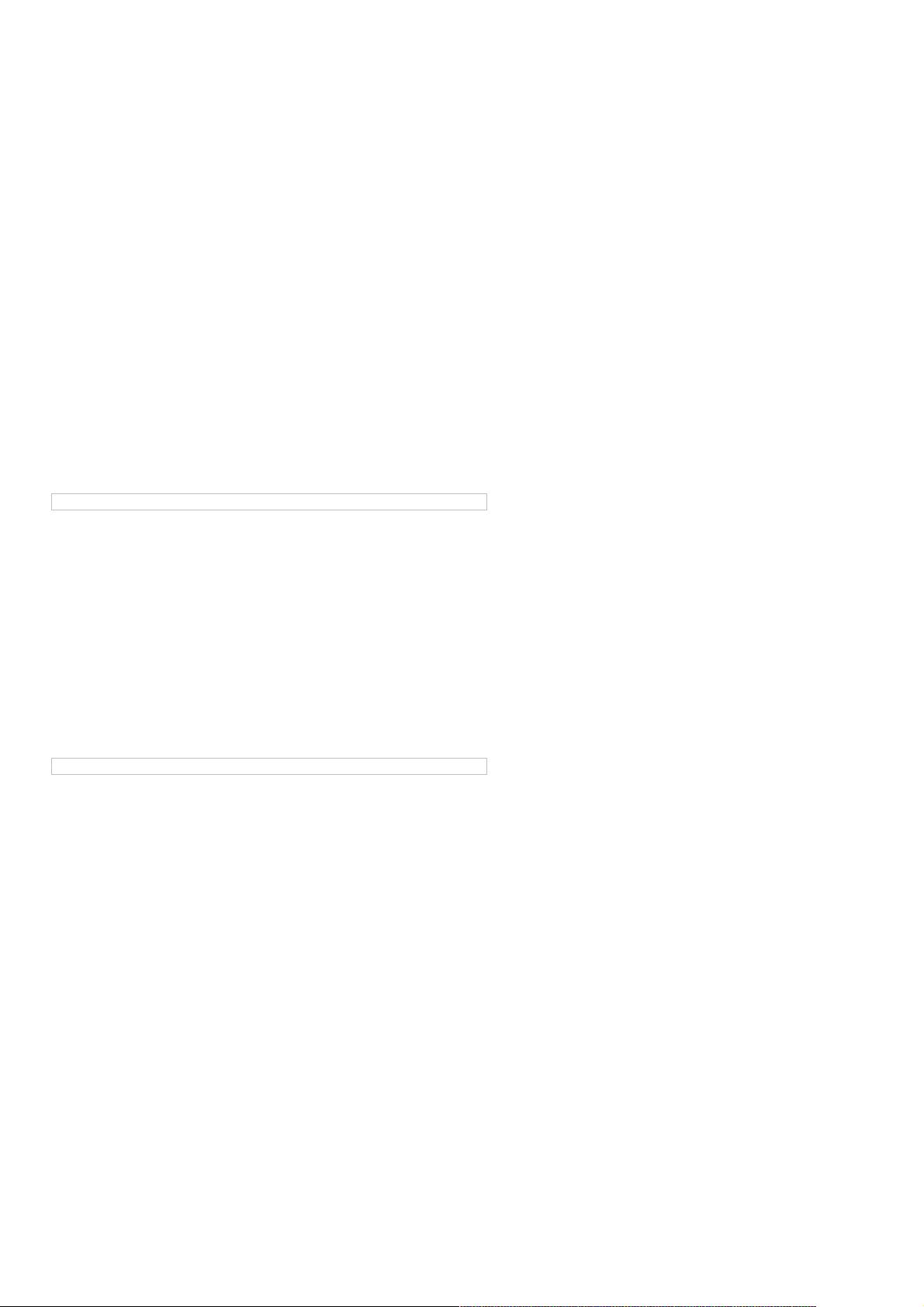ASP.NET 2.0 数据操作:DetailsView中的TemplateField实战
120 浏览量
更新于2024-08-31
收藏 101KB PDF 举报
"ASP.NET 2.0 中的 DetailsView 控件可以使用 TemplateField 来实现高度自定义的数据展示,类似于 GridView。此教程通过两个 TemplateField 示例,展示如何在 DetailsView 中灵活展示产品信息,包括合并字段、使用 Web 控件以及格式化数据显示。"
在 ASP.NET 2.0 的 Web 应用程序开发中,DetailsView 控件是用于展示单个记录的强大力量工具,它可以提供一种类似表格的布局,用于编辑、查看和插入数据。与 GridView 控件一样,DetailsView 也支持使用 TemplateField,这使得开发者能够自定义数据呈现的方式,提供了更丰富的用户体验。
TemplateField 是一种非常灵活的字段类型,它允许开发者在 DetailsView 的每一行中插入任意的 HTML、服务器控件或者用户控件。相比于 BoundField 和其他预定义的字段类型,TemplateField 提供了更多的定制能力,可以用于显示多个数据字段、使用交互式控件以及根据数据动态生成内容。
在本教程中,我们将关注以下两个具体示例:
1. **合并字段显示**:第一个 TemplateField 将 UnitPrice、UnitsInStock 和 UnitsOnOrder 这三个字段合并到同一行展示。这可以通过在模板中添加相应的 Label 控件,并设置其 Text 属性为对应数据字段的 DataBinding 表达式来实现。例如,可以使用 `<asp:Label runat="server" Text='<%# Eval("UnitPrice") %> / <%# Eval("UnitsInStock") %> / <%# Eval("UnitsOnOrder") %>' />` 来显示这些字段的值。
2. **格式化数据显示**:第二个 TemplateField 将用来显示 Discontinued 字段,但会根据其值进行格式化。如果产品已停止销售(Discontinued 为 true),则显示 "YES",否则显示 "NO"。这可以通过在模板中添加一个 Label 控件,然后使用 `DataFormatString` 属性和 `Eval` 方法的条件表达式来实现。例如,`<asp:Label runat="server" Text='<%# Eval("Discontinued").ToString().ToLower() == "true" ? "YES" : "NO" %>' />`。
要实现这些功能,首先需要在设计视图中添加一个 DetailsView 控件,并将其 DataSourceID 属性设置为一个数据源控件,例如 ObjectDataSource 或 SqlDataSource,以提供产品列表。然后,可以开始添加和配置 TemplateFields,将原有 BoundFields 转换为 TemplateFields,或者直接在设计视图中添加新的 TemplateFields。
在完成模板的设计后,运行应用程序,DetailsView 将根据定义的模板显示数据。由于模板的灵活性,开发者可以根据需求调整布局、样式或交互性,以适应各种业务场景。
总结来说,ASP.NET 2.0 中的 DetailsView 和 TemplateField 的结合,为开发人员提供了一个强大的工具,可以创建高度定制的数据展示界面。通过模板,开发者可以实现更复杂的数据呈现逻辑,提高用户体验,并且能够轻松地根据数据进行动态响应。了解和掌握这一特性,对于构建高效、可维护的 ASP.NET 数据驱动应用至关重要。
2008-11-06 上传
2020-10-22 上传
2020-10-22 上传
2023-05-21 上传
2020-10-22 上传
2023-05-21 上传
点击了解资源详情
2008-11-06 上传
weixin_38638596
- 粉丝: 3
- 资源: 984
最新资源
- 新代数控API接口实现CNC数据采集技术解析
- Java版Window任务管理器的设计与实现
- 响应式网页模板及前端源码合集:HTML、CSS、JS与H5
- 可爱贪吃蛇动画特效的Canvas实现教程
- 微信小程序婚礼邀请函教程
- SOCR UCLA WebGis修改:整合世界银行数据
- BUPT计网课程设计:实现具有中继转发功能的DNS服务器
- C# Winform记事本工具开发教程与功能介绍
- 移动端自适应H5网页模板与前端源码包
- Logadm日志管理工具:创建与删除日志条目的详细指南
- 双日记微信小程序开源项目-百度地图集成
- ThreeJS天空盒素材集锦 35+ 优质效果
- 百度地图Java源码深度解析:GoogleDapper中文翻译与应用
- Linux系统调查工具:BashScripts脚本集合
- Kubernetes v1.20 完整二进制安装指南与脚本
- 百度地图开发java源码-KSYMediaPlayerKit_Android库更新与使用说明